Afegir un clip o una carpeta¶
Els clips en el context de la safata del projecte són tots els actius externs que s'importen al Kdenlive. Això inclou vídeos, fitxers d'àudio, imatges i animacions .json, així com arxius d'imatges del Krita.
Per a altres tipus d'actius, vegeu clips de títol i títols de plantilla, clips de color, animacions i seqüències d'imatges.
A la barra d'eines de la safata del projecte feu clic al botó Afegeix un clip o una carpeta, o feu un doble clic en un espai buit de la safata del projecte. Això obrirà el diàleg Afegeix un clip a on podreu triar fitxers de vídeo, àudio, animació o imatges (individualment o com a seqüències d'imatges) per a afegir al projecte.
Suggeriment
Per descomptat, també podeu arrossegar i deixar anar fitxers a la safata del projecte des del gestor de fitxers del sistema operatiu.
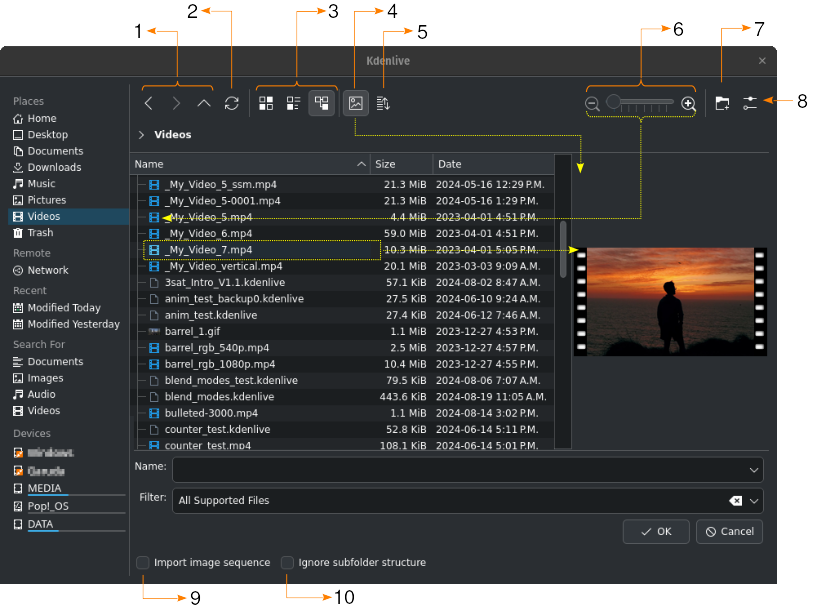
Finestra de diàleg Afegeix un clip¶
1 |
|
|
|
|
|
|
|
2 |
|
3 |
|
|
|
|
|
4 |
|
5 |
|
6 |
Useu el control lliscant o els botons Amplia i Redueix per a augmentar o reduir la mida de les icones |
7 |
|
8 |
|
9 |
Importa la seqüència d'imatges activa la importació d'una sèrie d'imatges que es poden utilitzar per a fer una animació de stop-motion (vegeu també Seqüència d'imatges) |
10 |
Ignora l'estructura de les subcarpetes habilita la importació de metratges de vídeo o carpetes d'enregistrament d'àudio mentre s'ignora automàticament l'estructura de subcarpetes creades per alguns dispositius, com ara les càmeres de vídeo Sony XDCam, Panasonic P2, Canon o gravadores d'àudio de Zoom. |